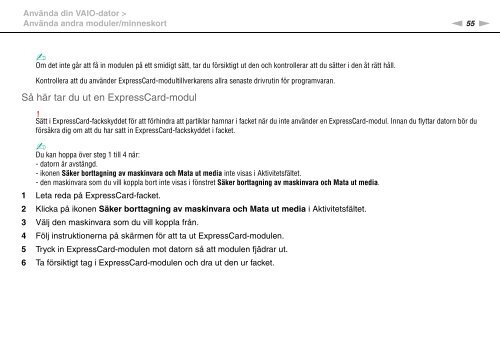Sony VPCEB3Z1R - VPCEB3Z1R Istruzioni per l'uso Svedese
Sony VPCEB3Z1R - VPCEB3Z1R Istruzioni per l'uso Svedese
Sony VPCEB3Z1R - VPCEB3Z1R Istruzioni per l'uso Svedese
Create successful ePaper yourself
Turn your PDF publications into a flip-book with our unique Google optimized e-Paper software.
Använda din VAIO-dator ><br />
Använda andra moduler/minneskort<br />
n 55<br />
N<br />
✍<br />
Om det inte går att få in modulen på ett smidigt sätt, tar du försiktigt ut den och kontrollerar att du sätter i den åt rätt håll.<br />
Kontrollera att du använder ExpressCard-modultillverkarens allra senaste drivrutin för programvaran.<br />
Så här tar du ut en ExpressCard-modul<br />
!<br />
Sätt i ExpressCard-fackskyddet för att förhindra att partiklar hamnar i facket när du inte använder en ExpressCard-modul. Innan du flyttar datorn bör du<br />
försäkra dig om att du har satt in ExpressCard-fackskyddet i facket.<br />
✍<br />
Du kan hoppa över steg 1 till 4 när:<br />
- datorn är avstängd.<br />
- ikonen Säker borttagning av maskinvara och Mata ut media inte visas i Aktivitetsfältet.<br />
- den maskinvara som du vill koppla bort inte visas i fönstret Säker borttagning av maskinvara och Mata ut media.<br />
1 Leta reda på ExpressCard-facket.<br />
2 Klicka på ikonen Säker borttagning av maskinvara och Mata ut media i Aktivitetsfältet.<br />
3 Välj den maskinvara som du vill koppla från.<br />
4 Följ instruktionerna på skärmen för att ta ut ExpressCard-modulen.<br />
5 Tryck in ExpressCard-modulen mot datorn så att modulen fjädrar ut.<br />
6 Ta försiktigt tag i ExpressCard-modulen och dra ut den ur facket.